Ver el calendario: Descripción general: Nueva interfaz del usuario
*Los sitios de Shiftboard seleccionados utilizan actualmente la nueva interfaz. Si todavía no cuenta con acceso a la nueva interfaz, continúe utilizando nuestra documentación de Soporte existente.
Descripción general
El calendario le permite ver, agregar y modificar turnos. Los iconos facilitan la visualización rápida del estado de un turno, por ejemplo, si un turno está disponible o asignado. Los filtros simplifican la vista para profundizar en una persona, equipo (grupo de trabajo), ubicación y más.
En este artículo se proporciona una descripción general de cómo usar el selector de fechas, cambiar y personalizar las vistas del calendario, establecer filtros y ver detalles del turno. A medida que lea, verá enlaces a artículos relacionados que brindan información más detallada. Para tener una referencia fácil, aquí hay enlaces a los artículos relacionados:
- Ver el calendario: Descripción general (este artículo)
- Ver el calendario: Rango de fechas/Selector de fechas
- Ver el calendario: Vistas del calendario
- Ver el calendario: Filtros
- Ver el calendario: Detalles del turno
- Ver el calendario: Personalizar las vistas del calendario
Vista del calendario
Puede acceder al calendario de Shiftboard seleccionando Cronogramas > Turnos del menú del lado izquierdo de la pantalla:
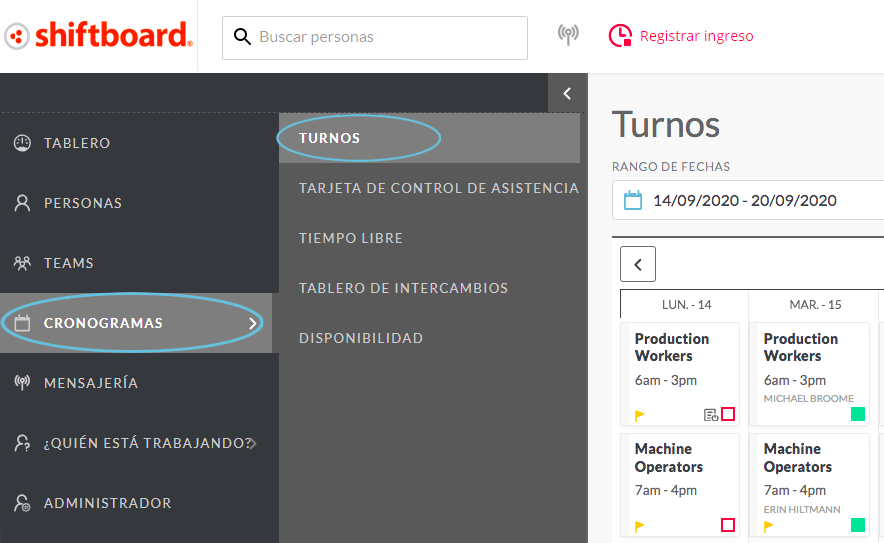
En el calendario, cada turno muestra el equipo (grupo de trabajo), la hora del turno y el nombre de la persona asignada al turno (si hay alguien asignado), junto con los iconos de estado en la esquina inferior derecha de cada turno, para indicar el estado del mismo:
Iconos del estado del turno:
- Disponible: un cuadrado blanco con un contorno rojo indica que el turno está disponible o aún no ha sido asignado. Los turnos se pueden asignar o publicar para que los miembros del grupo de trabajo los tomen.
- Asignado: un cuadrado verde indica que la persona asignada para trabajar este turno ha verificado la asignación, ya sea aceptando o rechazando el turno. En los casos en los que el turno se rechazó, el icono del estado permanece verde, y Asignación rechazada aparece en rojo debajo del nombre de la persona, pero no cambia el icono del estado verde.
- Sin verificar: un cuadrado azul y blanco indica un turno que ha sido asignado y está a la espera de ser verificado por la persona asignada.
- Intercambio: dos flechas grises opuestas indican que un turno está disponible para su intercambio. Se debe establecer la configuración del sitio del Tablero de intercambios para permitir que las personas intercambien los turnos.
- Borrador (sin publicar): un cuadro gris con líneas diagonales blancas indica los turnos en borrador que aún no han sido publicados.
- Lista de registro: un icono de lista indica que se ha habilitado una lista de registro para este turno. Las personas pueden expresar interés en el turno agregando su nombre a la lista de registro. Luego, se seleccionan las personas de la lista de registro para la asignación del turno.
- Estado crítico: un icono de bandera amarilla en la esquina inferior izquierda indica los turnos indispensables que deben completarse.
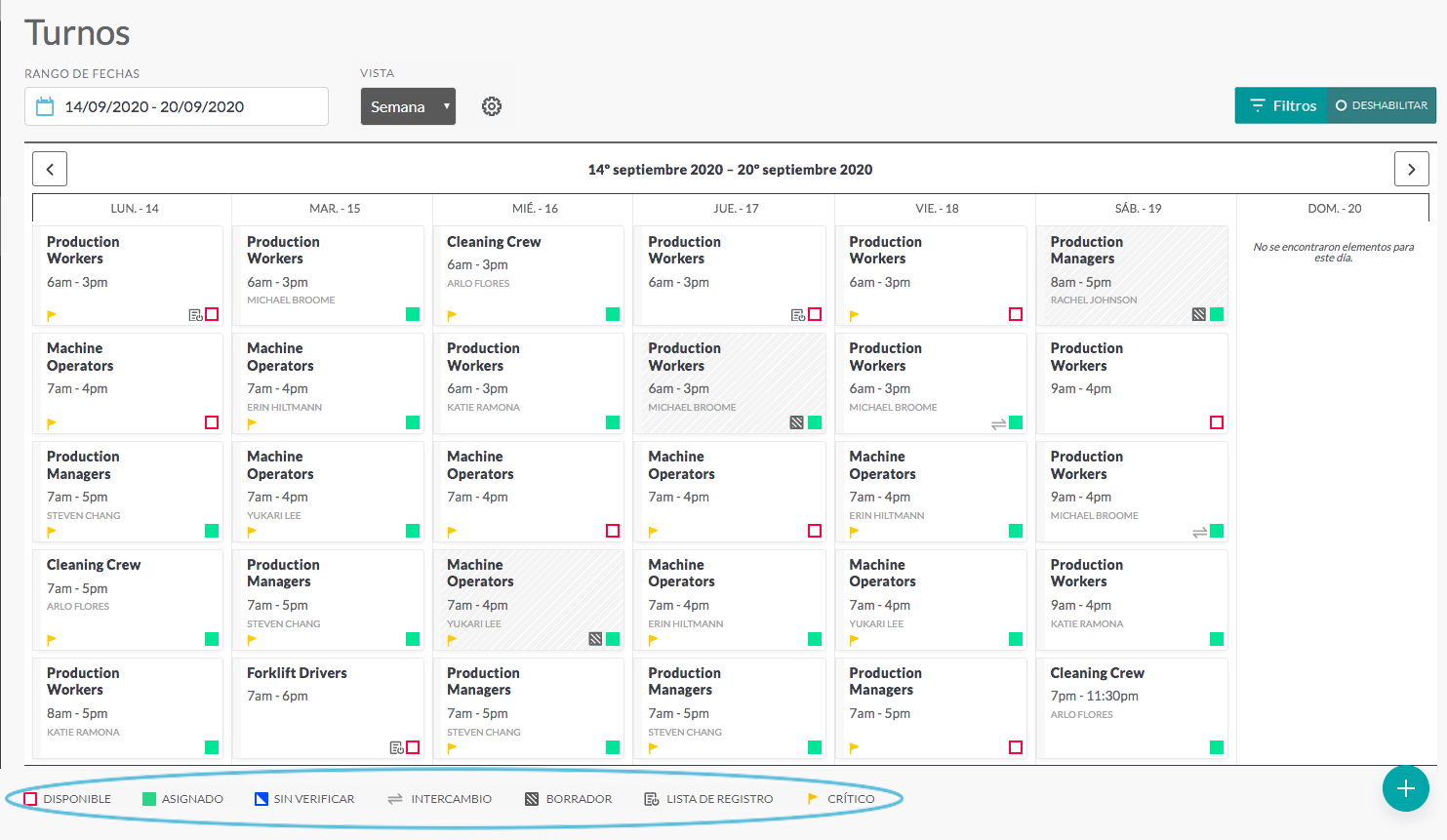
Rango de fechas/Selector de fechas
El selector de fechas le permite seleccionar en qué día comenzar la semana y las vistas del calendario del personal. Cuando selecciona una nueva fecha del selector de fechas, el calendario cambiará su visualización para comenzar en esa fecha.
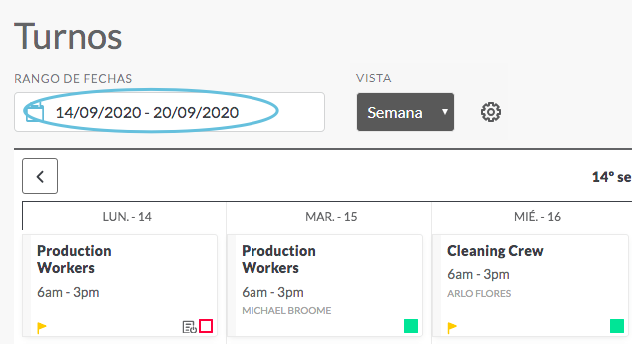
Para obtener detalles sobre cómo usar el selector de fechas, consulte Ver el calendario: Rango de fechas/Selector de fechas.
Vistas del calendario
Es posible ver el calendario por semana, día o personal.
- La vista de la semana muestra todos los turnos de cada día para una semana calendario. Se puede personalizar para una organización y puede mostrar información adicional que no se muestra en el calendario de ejemplo anterior. Consulte la sección Personalizar las vistas del calendario
- La vista por día contiene más información en la pantalla que la vista por semana, aunque solo muestra un día a la vez.
- La vista del personal muestra los turnos de una semana organizados por persona.
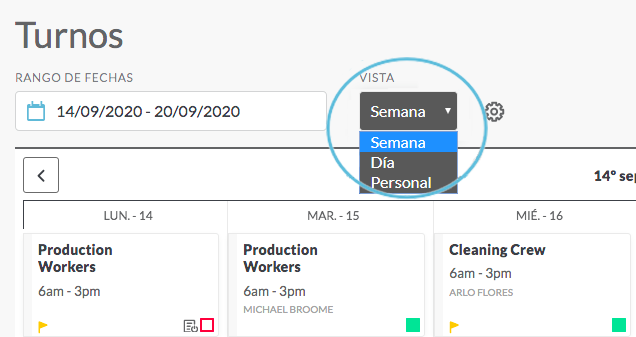
Para obtener más detalles sobre cada una de las vistas del calendario, consulte la sección Ver el calendario: Vistas del calendario.
Filtros del calendario
Los filtros le permiten enfocar la información que se muestra en su calendario. Puede limitar la vista por equipos, roles, persona y mucho más. Por ejemplo, este es el calendario sin filtros aplicados:
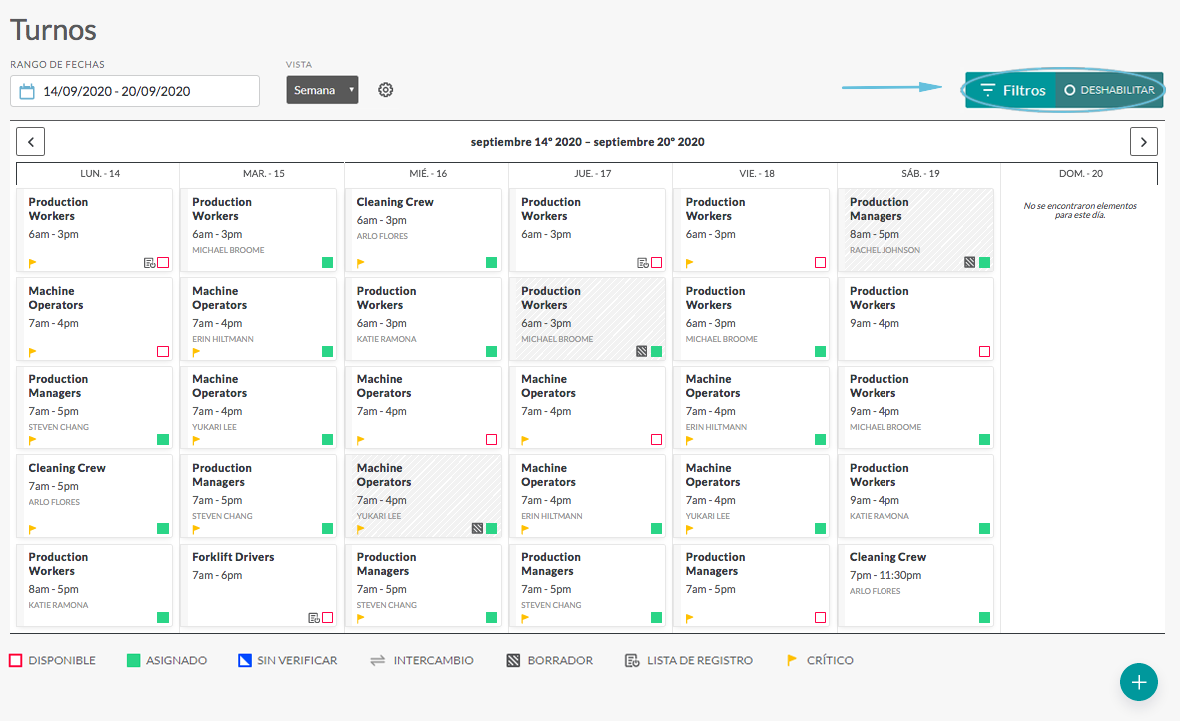
Elija un filtro:
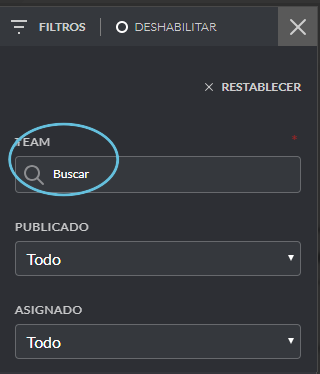
Este es el calendario con el filtro Buscar grupos de trabajo (equipo) aplicado:
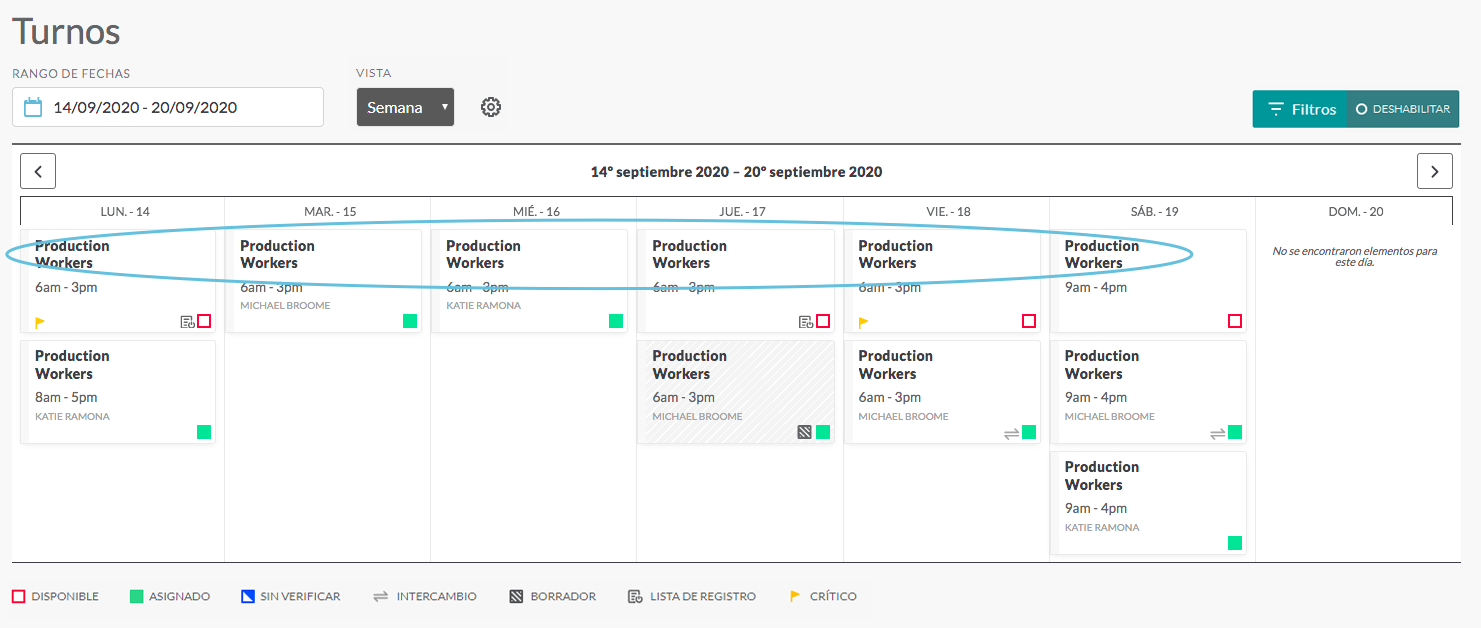
Para obtener más detalles sobre cada una de las vistas del calendario, consulte la sección Ver el calendario: Filtros.
Ver detalles del turno
El calendario muestra información básica sobre el turno, como el equipo (grupo de trabajo), la hora del turno y el estado del turno. Para ver detalles adicionales, haga clic en un turno desde dentro del calendario para abrir la página Detalles del turno.
La cantidad y los tipos de detalles relacionados con cualquier turno en particular pueden variar de manera notable según la configuración de su sitio. Como mínimo, la página Detalles del turno incluirá una imagen/avatar, al equipo (grupo de trabajo), la fecha del turno, la hora del turno y el estado. Sin embargo, la mayoría de los turnos también incluyen otra información como la ubicación del turno y el enlace del mapa, junto con una amplia variedad de otros campos personalizables.
Para ver los detalles del turno, abra el calendario y haga clic en un turno:
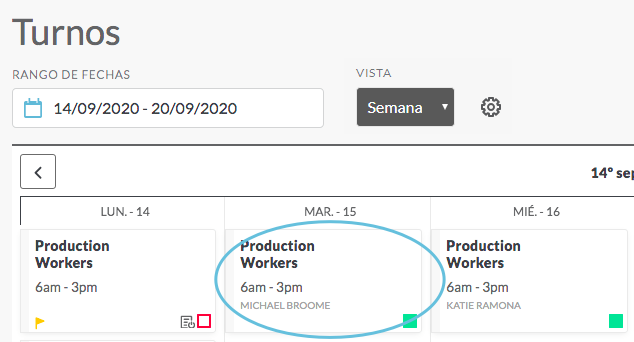
Página Detalles típicos del turno:
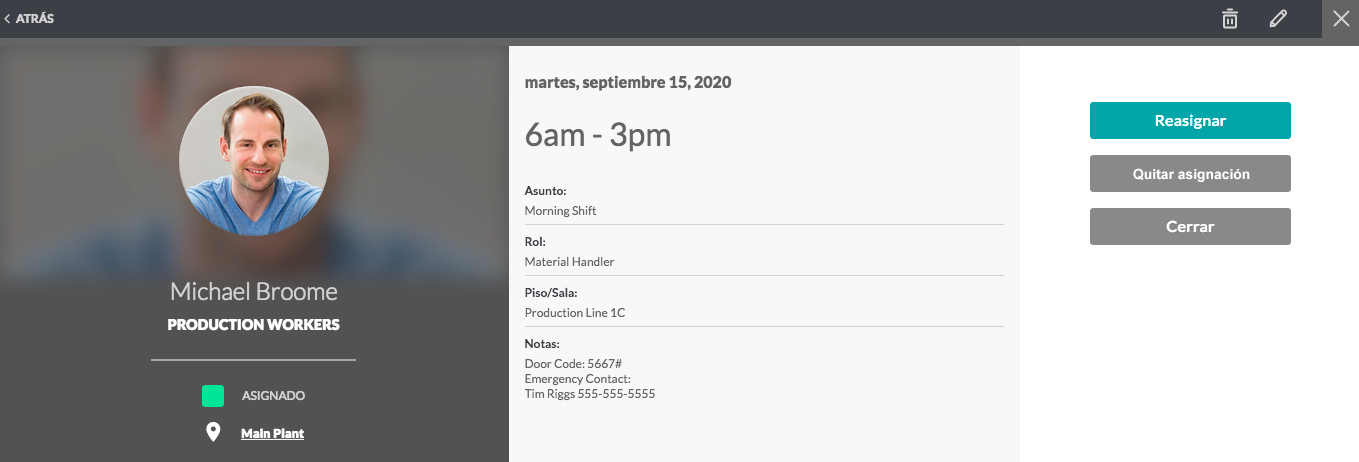
Para obtener más detalles sobre cada una de las vistas del calendario, consulte la sección Ver el calendario: Ver detalles del turno.
Personalizar las vistas del calendario
Como se mencionó en la sección Descripción general, cada turno en el calendario muestra el equipo (grupo de trabajo), la hora del turno y el nombre de la persona asignada al turno (si hay alguien asignado), junto con los iconos de estado en la parte inferior. Shiftboard le permite agregar hasta tres campos adicionales en el calendario principal.
Para agregar campos al calendario, haga clic en el icono de configuración de turnos:
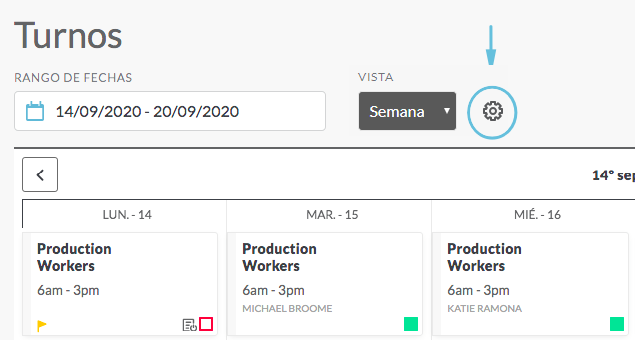
Para obtener más información sobre cómo ajustar las vistas del calendario, consulte la sección Personalizar vistas del calendario.

